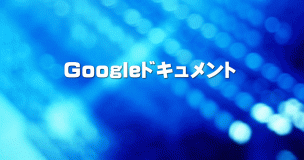
音声入力による自動の文字起こしができることで話題のGoogleドキュメント。その背景には、AIを使った音声認識技術の進歩があります。
そこで、Googleドキュメントを使った文字起こしの方法や、メリット・デメリットについてまとめてみました。
Googleドキュメントの活用法と実用性
目次
Googleドキュメントとは
Googleドキュメントとは、Googleが無料提供している文書作成などのオフィスソフトのことをいいます。
ドキュメントは、インターネット上のGoogleドライブに保存されます。インターネットにつながっていれば、パソコンやスマホ、タブレットなどのあらゆるデバイスで利用できますし、他のユーザとのドキュメント共有も可能です。
昨今なにかと話題のリモートワークにも便利に使えそうですね。
Googleドキュメントで文字起こしができる
さて、このGoogleドキュメントですが、キーを打って文字入力する通常のワープロソフトとしてだけではなく、文字起こしにも利用することができます。
これまで文字起こしといえば、人間が耳で音声を聴いて文字へ起こす作業を行うのが一般的でした。しかし、音声認識技術の発達により、音声入力から自動で文書作成を行うようになってきています。
じつは、音声認識技術を使った文字起こしというのは、ひと昔、ふた昔前からあったのですが、お世辞にもその精度は高いものではありませんでした。現在も完璧とはいえませんが、音声入力や話者の話し方などの条件さえ整っていれば、文字起こしの精度はかなり高くなっています。
Googleドキュメントで文字起こしする手順
まず、Googleドキュメントを使って、音声入力から自動で文書作成を行う手順について、おおまかな流れをご説明します。
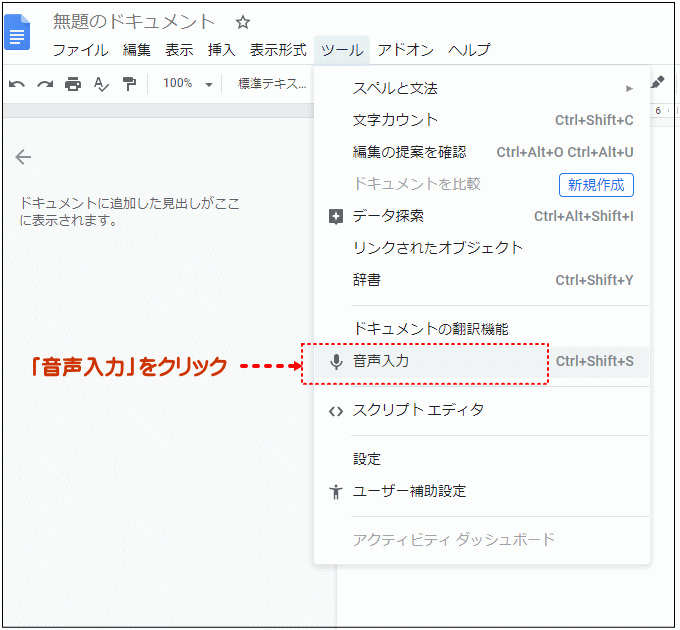
- Googleドキュメントを開きます
- 上部メニューの「ツール」>「音声入力」を選択します
- 音声アイコンを押して音声入力すれば、自動でテキストに起こしてくれます
というわけで、とても簡単に音声からテキストへの変換を行ってくれます。
音声データから文字起こしするには
しかし、ここで疑問を感じられた方もおられるでしょう。一般的に文字起こしというと、直接の音声入力ではなくて、録音された音声データから文字に起こすのが普通ではないか、という点です。
では、Googleドキュメントはどうなのかというと、録音音声データからの文字起こしも行うことができます。
録音された音声データを文字起こしする方法は、裏技的なものも含めるといくつかあるようですが、ステレオミキサーを使うのも一つの方法です。
ステレオミキサーとは、パソコンの音声を録音・配信する機能をいいます。ステレオミキサーを使うことで、音声入力の際にパソコンの再生音を認識させることができます。
録音元をステレオミキサーにするには、タスクトレイのサウンドアイコンを右クリック →「サウンド」→「録音」タブを開き有効にします。
なお、[録音]タブの一覧に「ステレオミキサー」が表示されていないこともあります。その際は、一覧の何も表示されていない部分を右クリックし、[無効なデバイスの表示]を選択します。ステレオミキサーが搭載されていれば一覧に表示されます。
オンにしても表示されなければ、パソコンにステレオミキサーが搭載されていません。その場合は、外付けのステレオミキサーにする方法もあります。
Googleドキュメントのメリット・デメリット
Googleドキュメントを文字起こしに使用するにあたっては、やはりメリット・デメリットがあります。使用する人によっても印象は違うと思いますが、どちらかというとパソコン初心者の意見をまとめると以下のとおりです。
メリット
- 無料で使えるソフトである。
- オンラインで使えるので便利。(但し、人によってはデメリットにもなる)
- 直接の音声入力によるテキスト化については、精度は高いといえる。
- フリーライターや編集者など、日常的に原稿執筆するのが仕事の人には便利そう。
デメリット
- 音声データからの文字起こしは、直接の音声入力にくらべてテキスト化の精度が低い。録音状態、話者の話し方(訛り、滑舌など)が悪いと、さらに精度は落ちる。
- 認識しやすい音声はスムーズだが、そうでない音声だと動作が不安定で時々止まってしまう。その都度、対応が煩わしい。
- パソコン初心者は、自身のパソコン環境に合わせた設定や、コツをつかんで使用に慣れるまで意外と時間がかかる。
- オンラインで使用するのでセキュリティが心配。(オフラインでも使用できるらしいが詳細は不明)
まとめ
Googleドキュメントは無料で使用できますし、さすがにGoogleが開発しただけあって便利なソフトだと思います。
音声データからの文字起こしなどの実用面に今ひとつの部分もありますが、音声認識技術は日進月歩なので、現在見られる問題はいずれクリアされていくことでしょう。
また、実際にGoogleドキュメントを使用してみると、ご利用者のパソコン環境や知識によっては、細かい問題や不明箇所がいろいろ出てくるかもしれません。ネット検索すると、同じような問題をクリアした方の記事が見つかったりしますので、解決法を探ってみてください。
文字起こしの外注も検討しよう
本記事を読まれて、今すぐに文字起こししたい音声があるが、今回は自分でやるより外注したほうがよさそうだと思われた方もおられるでしょう。当事務所は文字起こしを全国からお受けしている専門オフィスですので、よろしければお問い合せください。

